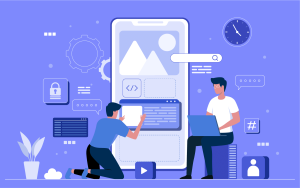WİX Eğitimi Nedir?
Wix Eğitimi, hesap oluşturmaktan sitenizin her yönünü özelleştirmeye kadar Wix kullanarak profesyonel bir web sitesini nasıl oluşturacağınızı adım adım göstereceğim. İster yeni başlayan ister deneyimli bir web tasarımcısı olun, çarpıcı bir çevrimiçi varlık oluşturmak için gereken tüm araçları ve teknikleri öğreneceksiniz.
Wix Eğitiminde, işletmeniz, bağış toplama etkinlikleri, bir düğün, kişisel portföy hatta bir lise projesi için güçlü bir seçenek sunar. Wix, az bir çaba ile güzel ve özelleştirilebilir web siteleri oluşturmanıza olanak tanır. Bu video, Wix hesabı oluşturma, site oluşturmanın temelleri ve gelişmiş uygulama entegrasyonları da dahil olmak üzere bilmeniz gereken her şeyi kapsar. Videoyu izleyen herkes, tam bir profesyonel web sitesine sahip olacak.
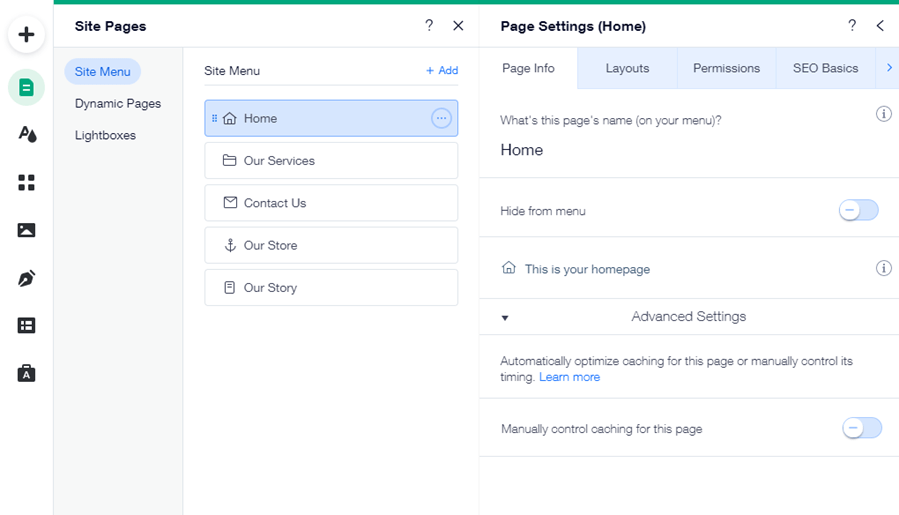
WİX Nasıl Kullanılır?
Wix, kullanıcı dostu ve sürükle ve bırak temelli bir web sitesi oluşturma platformudur. İşte Wix’i nasıl kullanabileceğinize dair adımlar:
- Wix hesabı oluşturun: Wix web sitesine gidin ve yeni bir hesap oluşturun. Hesabınızı e-posta adresiniz sosyal medya hesaplarınızla bağlayarak oluşturabilirsiniz.
- Web sitesi oluşturun: Hesabınıza giriş yaptıktan sonra, “Web Sitesi Oluştur” benzer bir seçenekle yeni bir web sitesi oluşturma sürecine başlayabilirsiniz. Wix, başlangıçta size birkaç seçenek sunar: Wix AI tarafından oluşturulan bir web sitesi, bir şablondan başlama boş bir tasarım başlatma seçenekleri.
- Şablon seçimi: Eğer bir şablondan başlamayı tercih ederseniz, Wix size çeşitli tasarım kategorileri sunar. İş, restoran, mağaza, blog vb. gibi kategoriler arasından seçim yapabilirsiniz. İlginizi çeken bir şablonu seçtikten sonra, onu düzenlemeye başlayabilirsiniz.
- Düzenleme ve özelleştirme: Wix, sürükle ve bırak arayüzü sayesinde web sitenizi kolayca düzenlemenizi sağlar. Sayfaları düzenleyebilir, metinleri, görselleri, videoları ve diğer içerik öğelerini ekleyebilir, boyutlarını ve yerleşimini ayarlayabilirsiniz. Ayrıca renkler, yazı tipleri, arka planlar ve diğer tasarım öğelerini özelleştirebilirsiniz.
- Uygulamalar ve özellikler: Wix, kullanıcılara bir dizi özellik ve uygulama sunar. İletişim formları, rezervasyon sistemleri, e-ticaret mağazaları, etkinlik takvimleri ve daha fazlasını web sitenize ekleyebilirsiniz. Wix App Market’te çeşitli uygulamaları keşfedebilir ve web sitenize entegre edebilirsiniz.
- Mobil uyumluluk: Wix, web sitenizin mobil cihazlarda düzgün görüntülenmesini sağlar. Web sitenizi oluştururken, mobil uyumlu tasarımı önizleyebilir ve düzenleyebilirsiniz. Bu, ziyaretçilerinizin mobil cihazlarda kolaylıkla erişebilmesini sağlar.
- Yayınlama: Web sitenizi tamamladıktan sonra, Wix size web sitenizi yayınlama seçenekleri sunar. Wix alt alan adı kullanabilirsiniz bir alan adı satın alarak web sitenizi kişiselleştirebilirsiniz.
Wix, kullanıcı dostu arayüzü ve öğretici kaynaklarıyla kullanıcıların web sitelerini kolayca oluşturmalarını sağlar.
Wix’in ücretli ve ücretsiz planları nelerdir?
Wix, kullanıcılara hem ücretsiz hem de ücretli planlar sunan bir web sitesi oluşturma platformudur. İşte Wix’in temel ücretsiz ve ücretli planları:
- Ücretsiz Plan: Wix’in ücretsiz planı, kullanıcılara bazı temel özelliklerle sınırlı bir web sitesi oluşturma imkanı sunar. Ücretsiz planla birlikte aşağıdaki özelliklere erişebilirsiniz:
- Wix alt alan adı kullanma (örneğin, kullaniciadi.wixsite.com)
- Sınırlı bant genişliği ve depolama alanı
- Wix reklamlarının web sitenizde görüntülenmesi
- Temel şablon ve yapılandırma seçenekleri
- Sınırlı uygulama ve eklenti desteği
- Ücretli Planlar: Wix, farklı ihtiyaçlara yönelik farklı ücretli planlar sunar. Ücretli planlar daha kapsamlı özellikler ve daha fazla esneklik sağlar. İşte bazı popüler ücretli planlar:
- Combo Plan: Bu plan, kişisel işletmeler için önerilir. Combo planı kullanarak aşağıdaki özelliklere erişebilirsiniz:
- Kendi alan adınızı kullanma (alan adını ayrı olarak satın almanız gerekebilir)
- Reklam gösterimi olmaksızın web sitenizi yayınlama
- Sınırsız bant genişliği
- Ek depolama alanı
- Özel favicon ekleme
- Unlimited Plan: Bu plan, büyümekte olan işletmeler profesyonel kullanıcılar için daha yüksek özellikler sunar. Unlimited planı kullanarak Combo planındaki tüm özelliklere ek olarak aşağıdakilere erişebilirsiniz:
- Site arama özelliği
- Müşteri kaydı ve abonelik yönetimi
- Profesyonel logo dosyası
- İşletme e-postası
- VIP Plan: Bu plan, öncelikli destek ve daha yüksek öncelikli sunucu hızı gibi özellikler sunar. VIP planı kullanarak Unlimited planındaki tüm özelliklere ek olarak öncelikli destek ve hızlanma özelliklerine erişebilirsiniz.
- Combo Plan: Bu plan, kişisel işletmeler için önerilir. Combo planı kullanarak aşağıdaki özelliklere erişebilirsiniz:
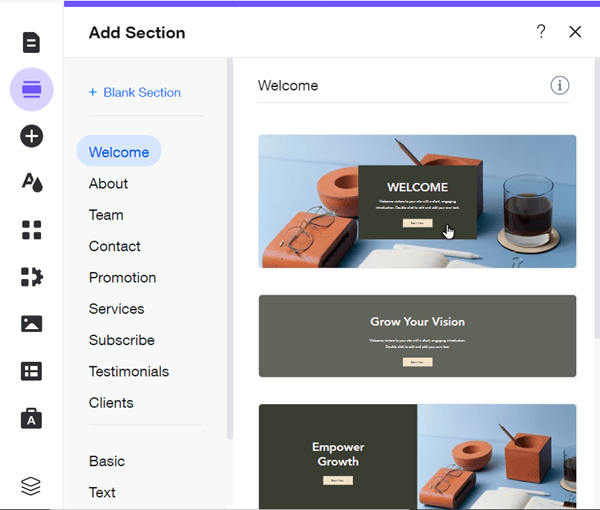
Wix web sitesi nasıl tasarlanır?
Wix web sitesi tasarlamak için aşağıdaki adımları izleyebilirsiniz:
- Hesap oluşturma: Wix web sitesine gidin ve bir hesap oluşturun. E-posta adresinizi kullanarak sosyal medya hesaplarınızla kaydolabilirsiniz.
- Web sitesi oluşturma: Hesabınıza giriş yaptıktan sonra, “Web Sitesi Oluştur” benzer bir seçenekle yeni bir web sitesi oluşturma sürecine başlayabilirsiniz. Wix size birkaç seçenek sunar: Wix AI tarafından oluşturulan bir web sitesi, bir şablondan başlama boş bir tasarım başlatma seçenekleri.
- Şablon seçimi: Eğer bir şablondan başlamak isterseniz, Wix size çeşitli tasarım kategorileri sunar. İş, restoran, mağaza, blog vb. gibi kategoriler arasından seçim yapabilirsiniz. İlginizi çeken bir şablonu seçtikten sonra, onu düzenleyebilirsiniz.
- Düzenleme ve özelleştirme: Wix, sürükle ve bırak arayüzü ile web sitenizi kolayca düzenlemenizi sağlar. Sayfaları düzenleyebilir, metinleri, görselleri, videoları ve diğer içerik öğelerini ekleyebilir, boyutlarını ve yerleşimini ayarlayabilirsiniz. Ayrıca renkler, yazı tipleri, arka planlar ve diğer tasarım öğelerini özelleştirebilirsiniz.
- Uygulamalar ve özellikler: Wix, kullanıcılara çeşitli uygulamalar ve özellikler sunar. İletişim formları, rezervasyon sistemleri, e-ticaret mağazaları, etkinlik takvimleri ve daha fazlasını web sitenize ekleyebilirsiniz. Wix App Market’te birçok uygulama bulunur ve web sitenize entegre edebilirsiniz.
- Mobil uyumluluk: Wix, web sitenizin mobil cihazlarda düzgün görüntülenmesini sağlar. Web sitenizi oluştururken, mobil uyumlu tasarımı önizleyebilir ve düzenleyebilirsiniz. Bu, ziyaretçilerinizin mobil cihazlarda kolaylıkla erişebilmesini sağlar.
- Yayınlama: Web sitenizi tamamladıktan sonra, Wix size web sitenizi yayınlama seçenekleri sunar. Wix alt alan adı kullanabilirsiniz bir alan adı satın alarak web sitenizi kişiselleştirebilirsiniz.
Wix, kullanıcı dostu arayüzü ve öğretici kaynaklarıyla kullanıcıların web sitelerini kolayca tasarlamasını sağlar.
Hesap Oluşturma
Wix Eğitiminde, kullanıcıların web siteleri oluşturmasına ve yayınlamasına olanak tanıyan bir platformdur. Wix hesabı oluşturmak için aşağıdaki adımları izleyebilirsiniz:
- İnternet tarayıcınızı açın ve www.wix.com adresine gidin.
- Ana sayfada, sağ üst köşede “Oturum Aç” “Kaydol” seçeneklerinden birini göreceksiniz. “Kaydol” seçeneğini tıklayın.
- Bir hesap oluşturma formu görüntülenecektir. İstenen bilgileri doğru bir şekilde doldurun. Bu bilgiler arasında adınız, e-posta adresiniz ve şifreniz bulunur.
- Formu doldurduktan sonra “Kaydol” “Hesap Oluştur” gibi bir düğme görünecektir. Bu düğmeyi tıklayın.
- Hesabınızı doğrulamak için e-posta adresinize bir doğrulama bağlantısı gönderilecektir. E-posta adresinizi kontrol edin ve gelen kutunuzu spam/junk klasörünü kontrol edin.
- E-postadaki doğrulama bağlantısını tıklayarak hesabınızı doğrulayın.
- Doğrulama işlemi tamamlandıktan sonra Wix hesabınıza giriş yapabilir ve web sitenizi oluşturmaya başlayabilirsiniz.
Bu adımları izleyerek Wix hesabı oluşturabilirsiniz. Herhangi bir sorunuz olduğunda ek yardıma ihtiyacınız olduğunda bana söyleyin.
Wix Eğitiminde, Öncelikle Wix hesabı oluşturmanın ilk adımı, bu videoya eklenti linkini kopyalayıp internet tarayıcınızda yapıştırmak santrelmedia.com/wix adresini ziyaret etmektir. Ardından, “Hemen Başla” düğmesine tıklamak ve giriş sayfasına gitmek gerekmektedir. Eğer zaten bir hesabınız yoksa, yeni bir hesap oluşturmak için “Kaydol” seçeneğini seçmek gerekmektedir. Hesap oluşturulduktan sonra, Wix sizi web sitesi oluşturma sürecine yönlendirecektir. İlk olarak, ne tür bir web sitesi oluşturmak istediğinizi seçmeniz gerekecek. Ardından, en uygun şablonu seçerek web sitesi oluşturma sürecine başlayabilirsiniz.
Editörü Anlamak
Wix Eğitiminde, Web sitenizi Wix’te düzenlerken düzenleyicinin düzeni ve işlevselliği çok önemli bir rol oynar. Düzenleyicideki canlı web sitesi önizlemesi, sitenizin ziyaretçilere nasıl görüneceğini görselleştirmenize olanak tanır. Düzenleme modunda düğmelerle etkileşim kuramazsınız ancak çeşitli öğeleri yeniden düzenleme ve özelleştirme esnekliğine sahipsiniz. Ayrıca düzenleyicinin üst ve sol tarafı, sayfalar açılır menü ve mobil seçeneğe geçiş dahil olmak üzere temel düzenleme araçlarına erişim sağlar.
Sayfalar ve Gezinme
Wix Eğitiminde, Sol üstteki açılır menü, web sitenizdeki farklı sayfalar arasında gezinmenizi sağlar. Web sitesinin gezinme çubuğuna da yansıyan bu menüden sayfaları yeniden sıralayabilir ve yönetebilirsiniz. Bu özellik, ziyaretçileriniz kusursuz gezinme ve yaratıcı olarak sizin verimli sayfa yönetimi sağlar.
Mobil Görünüm
Mobil görünüme geçmek, web sitesi düzenlemede kritik bir adımdır. Wix Eğitiminde, Web sitesi ziyaretçilerinin önemli bir yüzdesinin sitelere mobil cihazlardan eriştiği göz önüne alındığında, mobil görünümün optimize edilmesi çok önemlidir. Mobil düzenleyici, metin ve resimler de dahil olmak üzere tüm içeriğin doğru şekilde görüntülendiğinden ve genel web sitesi düzeninin mobil cihazlarda kullanıcı dostu olduğundan emin olmanızı sağlar.
Wix Web Sitesi Nasıl Tasarlanır?
Hesap Oluşturma: Wix’in resmi web sitesine gidin ve bir hesap oluşturun. Hesap oluşturmak e-posta adresinizi kullanabilir sosyal medya hesaplarınızla kaydolabilirsiniz.
- Web Sitesi Oluşturma: Hesabınıza giriş yaptıktan sonra, “Web Sitesi Oluştur” benzer bir düğmeyle yeni bir web sitesi oluşturma sürecine başlayabilirsiniz. Wix size birkaç seçenek sunar: Wix AI tarafından oluşturulan bir web sitesi, bir şablondan başlama boş bir tasarım başlatma seçenekleri.
- Şablon Seçimi: Şablonlar, web sitesinizin görünümünü ve düzenini belirleyen temel tasarım öğeleridir. Wix size çeşitli kategorilerde birçok şablon sunar. İş, restoran, mağaza, blog gibi kategoriler arasından ilginizi çeken bir şablon seçin.
- Düzenleme ve Özelleştirme: Seçtiğiniz şablonu düzenlemek Wix’in sürükle ve bırak arayüzünü kullanabilirsiniz. Metinleri, görselleri, videoları ve diğer içerik öğelerini ekleyebilir, boyutlarını ve yerleşimini ayarlayabilirsiniz. Ayrıca renkler, yazı tipleri, arka planlar ve diğer tasarım öğelerini özelleştirebilirsiniz.
- İçerik Eklemek: Web sitenizin sayfalarını düzenleyerek içerik ekleyebilirsiniz. Örneğin, hakkımızda sayfası, ürünler hizmetler, iletişim bilgileri gibi sayfalar oluşturabilir ve bunları içerikle doldurabilirsiniz.
- Uygulamalar ve Özellikler: Wix size web sitenize ekleyebileceğiniz bir dizi uygulama ve özellik sunar. Örneğin, iletişim formları, rezervasyon sistemleri, e-ticaret mağazaları, sosyal medya entegrasyonu gibi özellikleri web sitenize ekleyebilirsiniz. Wix App Market’te birçok uygulama bulunur ve bunları kullanarak web sitenizi daha işlevsel hale getirebilirsiniz.
- Mobil Uyumlu Tasarım: Wix, web sitenizin mobil cihazlarda da düzgün görüntülenmesini sağlar. Tasarımınızı mobil uyumlu olarak önizleyebilir ve düzenleyebilirsiniz. Bu, ziyaretçilerinizin mobil cihazlardan kolaylıkla erişebilmesini sağlar.
- Yayınlama: Web sitenizi tamamladıktan sonra, yayınlamak “Yayınla” benzer bir düğmeyi tıklayın. Wix size web sitenizi yayınlama seçenekleri sunar. Wix alt alan adını kullanabilir bir alan adı satın alarak web sitenizi kişiselleştirebilirsiniz.
Wix, kullanıcı dostu arayüzü ve öğretici kaynaklarıyla kullanıcıların web sitelerini kolayca tasarlamasını sağlar.
Wix’te mağaza nasıl oluşturulur?
Wix hesabı oluşturun: Wix’in resmi web sitesine gidin ve bir hesap oluşturun. Hesap oluşturmak e-posta adresinizi kullanabilir veya sosyal medya hesaplarınızla kaydolabilirsiniz.
- Mağaza şablonu seçin: Wix, birçok profesyonelce tasarlanmış mağaza şablonu sunar. Şablonlar, mağazanızın görünümünü ve düzenini belirleyen temel tasarım öğeleridir. İşinize ve tercihlerinize uygun bir mağaza şablonu seçin.
- Ürünleri ekleyin: Wix’in sürükle ve bırak arayüzünü kullanarak ürünlerinizi mağazanıza ekleyin. Ürünlerinize açıklama, fiyat, stok durumu ve görseller ekleyebilirsiniz. Ayrıca, ürünlerinizi kategorilere ayırabilir ve özelliklerini belirtebilirsiniz.
- Ödeme ve kargo ayarlarını yapın: Mağazanızdan satış yapmak ödeme ve kargo ayarlarınızı yapılandırmanız gerekmektedir. Wix, farklı ödeme sağlayıcılarıyla entegrasyon imkanı sunar. Ödeme yöntemleri olarak PayPal, Stripe ve diğer popüler ödeme sağlayıcılarını kullanabilirsiniz. Ayrıca, kargo ayarlarınızı da belirleyebilirsiniz.
- Mağaza tasarımını özelleştirin: Wix’in sürükle ve bırak arayüzünü kullanarak mağazanızın tasarımını özelleştirebilirsiniz. Renkler, yazı tipleri, düzenler ve diğer tasarım öğeleri üzerinde değişiklikler yapabilirsiniz. Böylece mağazanızın marka kimliğine uygun bir görünüm elde edebilirsiniz.
- Uygulamalar ve özellikler ekleyin: Wix App Market’te birçok uygulama ve özellik bulunur. İhtiyaçlarınıza göre mağazanıza ekleyebileceğiniz uygulamaları araştırın. Örneğin, ürün incelemeleri, indirim kuponları, müşteri abonelikleri gibi özellikler mağazanızı daha işlevsel hale getirebilir.
- Mobil uyumluluk sağlayın: Wix, mağazanızın mobil cihazlarda da düzgün görüntülenmesini sağlar. Tasarımınızı mobil uyumlu olarak önizleyebilir ve düzenleyebilirsiniz. Bu, mobil kullanıcıların mağazanıza kolaylıkla erişebilmesini sağlar.
- Mağazanızı yayınlayın: Mağazanızı tamamladıktan sonra, “Yayınla” benzer bir düğmeyi tıklayarak mağazanızı yayınlayabilirsiniz. Wix size mağazanızı yayınlama seçenekleri sunar. Wix alt alan adını kullanabilir bir alan adı satın alarak mağazanızı kişiselleştirebilirsiniz.
Favicon Ekleme
Tarayıcı simgeniz, web sitenizin markasını ziyaretçilere göstermek oldukça önemlidir. Bu, web sitenizin tarayıcı sekmesinde yer imlerinde görünecek küçük bir simge logodur. Wix, favicon eklemek kullanıcı dostu bir araç sunar ve bu, web sitenizin profesyonel ve özgün bir görünüm kazanmasına yardımcı olur.
Favicon Eklemek
Wix Eğitiminde, Wix editöründe “Ayarlar” bölümüne giderek “Favicon” seçeneğini bulabilirsiniz. Buradan, kendi simgenizi yükleyebilir var olan simgeler arasından seçim yapabilirsiniz. Favicon’unuzun, web sitenizin markasını yansıttığından emin olun ve ziyaretçilerin web sitenizi tanımasına yardımcı olacak şekilde dikkat çekici ve özgün bir tasarım seçin.
Toolbar, Izgara Çizgileri ve Katmanlar
Wix editöründe, araç çubuğu, ızgara çizgileri ve katmanlar, web sitenizin düzenlenmesi ve özelleştirilmesi önemli araçlar sunar. Bu özellikler, web sitenizin tasarımını geliştirirken size rehberlik eder ve düzenleme sürecini daha verimli hale getirir.
Araç Çubuğu
Wix E-Ticaret Site editöründeki araç çubuğu, düzenleme işlemi sırasında kullanabileceğiniz önemli araçlara erişim sağlar. Araç çubuğu, öğeleri düzenleme, ekleme gizleme gibi işlemleri kolaylaştırarak web sitenizin görsel tasarımını iyileştirmenize yardımcı olur.
Izgara Çizgileri ve Katmanlar
Wix E-Ticaret Siteeditöründe, ızgara çizgileri ve katmanlar, web sitenizin düzenini simetrik hale getirmenize ve öğeleri hassas bir şekilde yerleştirmenize olanak tanır. Bu özellikler, web sitenizin dengeli ve düzenli bir görünüm kazanmasına yardımcı olur.
Sayfaları yönetme (ekleme, yeniden adlandırma, yeniden sıralama vb.)
Wix, web sitenizin sayfalarını yönetmek kullanıcı dostu bir arayüz sağlar. Ziyaretçilerinize kusursuz ve etkili bir web sitesi gezinme deneyimi sağlamak sayfaları kolayca ekleyebilir, yeniden adlandırabilir, yeniden sıralayabilir ve özelleştirebilirsiniz.
Sayfa Ekleme ve Yeniden Adlandırma
Yeni bir sayfa eklemek sayfalar menüsünün altındaki mavi düğmeye tıklamanız yeterlidir. Daha sonra sayfayı yeniden adlandırabilir, ayarlarını özelleştirebilir ve gezinme menüsünde doğru şekilde görünmesini sağlayabilirsiniz.
Sayfaları Yeniden Sıralama ve Silme
Sayfaları tıklayıp gezinme çubuğunda tercih ettiğiniz konuma sürükleyerek kolayca yeniden sıralayabilirsiniz. Ayrıca gereksiz sayfaları silmek, sayfa adının yanındaki üç noktaya tıklayıp “sil” seçeneğini seçmek kadar basittir.
Sayfa arkaplanı
Wix E-Ticaret Site sayfa arka planı, web sitenizin görsel çekiciliğini artıracak şekilde özelleştirilebilir. İster resim, video veya renk olsun, sayfa arka planı sitenizin tonunu belirler ve büyüleyici bir kullanıcı deneyimi yaratır.
Arka Plan Öğelerini Özelleştirme
Wix E-Ticaret Site, paralaks kaydırma, konumlandırma ve görsel geliştirmeler gibi ayarları düzenleyerek resimler, videolar gibi arka plan öğelerini kişiselleştirmenize olanak tanır. Bu düzeydeki özelleştirme, arka planın web sitenizin genel tasarımını tamamlamasını sağlar.
Görsel Çekiciliğin Artırılması
Wix E-Ticaret Site, Wix Eğitimi arka plan özelleştirme özelliklerinden yararlanarak, web sitenizin görsel çekiciliğinin marka kimliğinizle uyumlu olmasını ve ziyaretçilerin sitenize geldikleri andan itibaren büyülenmesini sağlayabilirsiniz.
Düzenleme Şeritleri ve İçerik
Düzenleme şeritleri, web sitenizin düzenini ve özelleştirmesini sağlamak önemli araçlar sunar. Ayrıca, metin düzenleme, bağlantı ekleme, resim düzenleme, yeniden konumlandırma, şerit arka planını değiştirme gibi öğeleri kolayca düzenleyebilirsiniz. Ayrıca, Wix’in varsayılan görüntüleri, video arka planları, animasyonlar ve geçişler gibi özellikleri de kullanabilirsiniz. Wix Eğitimi, Wix düğmeleri, yuvarlaklık eklemek ve düğmeleri özelleştirmek de kullanışlıdır.
Wix Eğitimi Metni Düzenleme
- Metin düzenleme araçları sayesinde metinleri kolayca özelleştirebilirsiniz.
- Metin boyutunu, fontunu ve stilini değiştirebilirsiniz.
- Metin içeriğini düzenleyebilir ve istediğiniz metni yazabilirsiniz.
Bağlantı Ekleme
- Belirli metin öğeleri bağlantılarla ilişkilendirebilirsiniz.
- Anahtar kelimeleri belirli sayfalara bağlantılar ekleyebilirsiniz.
- Web sitenizin gezinelebilirliğini artırmak iç bağlantılar kullanabilirsiniz.
Resim Düzenleme
- Resimleri kolayca yeniden konumlandırabilir ve boyutlandırabilirsiniz.
- Resimlerin görüntülenme şeklini ve özelliklerini özelleştirebilirsiniz.
- Resimlerin sayfa düzenine uygun şekilde görüntülenmesini sağlayabilirsiniz.
Şerit Arka Planını Değiştirme
- Şeritlerin arka planını renk, resim, video ile özelleştirebilirsiniz.
- Arka planı paralaks kaydırma, pozisyonlandırma ve görsel iyileştirmelerle kişiselleştirebilirsiniz.
- Arka planın web sitenizin genel tasarımını tamamlamasını sağlayabilirsiniz.
Anchor Ekleme
Web sitenizin farklı bölümlerine ziyaretçileri yönlendirmek “anchor” (bağlantı noktası) eklemek oldukça önemlidir. Bağlantı noktaları, ziyaretçilerin belirli bir konuma hızlıca ulaşmasını sağlar ve web sitenizin gezinebilirliğini artırır. Ayrıca, içerik bağlantılar aracılığıyla ziyaretçilerin ilgisini çekebilir ve web sitenizin kullanıcı deneyimini geliştirebilirsiniz.
Bağlantı Noktası Oluşturma
- Menüden “anchor” öğesini seçerek bağlantı noktası oluşturabilirsiniz.
- Bağlantı noktasını belirli bir konuma sürükleyerek yerleştirebilirsiniz.
- Bağlantı noktasına tıklanıldığında sayfanın belirli bir bölümüne otomatik olarak kaydırma sağlanır.
Bağlantı Noktası Kullanımı
- Metin , düğmeleri belirli bir bağlantı noktasına bağlayarak ziyaretçilerin ilgilendikleri konuma kolayca ulaşmalarını sağlayabilirsiniz.
- Bağlantı noktalarını kullanarak içerik gezinme deneyimini geliştirebilir ve kullanıcıların istedikleri bilgilere hızlıca erişmelerini sağlayabilirsiniz.
Bir plan seçmek
Wix, iş, e-ticaret ve temel web sitesi planları da dahil olmak üzere farklı web sitesi ihtiyaçlarını karşılamak çeşitli planlar sunar. Bir plan düşünürken web sitenizin özel gereksinimlerini değerlendirmek önemlidir. Örneğin, küçük bir işletme, kişisel portföy ticari olmayan amaçlar bir web sitesi oluşturuyorsanız, temel web sitesi planları yeterli olabilir. Ancak ek depolama alanı, reklam kuponları ve e-ticaret yetenekleri gibi gelişmiş özellikler iş ve e-ticaret planları dikkate alınmaya değer.
Dikkate alınacak faktörler
Bir plan seçmeden önce depolama alanı, reklam kuponları ve web sitenizin niteliği (ürün satışı mı yoksa bilgi sağlama mı içerdiği) gibi faktörleri değerlendirmek çok önemlidir. Planlar arasındaki farkları ve bunların web sitenizin hedefleriyle nasıl uyumlu olduğunu anlamak, bilinçli bir karar vermenize yardımcı olacaktır.
Faturalandırma Döngüsüyle İlgili Hususlar
Wix E-Ticaret Site, faturalandırma döngülerinde esneklik sunarak kullanıcıların aylık, yıllık, iki yılda bir ya da iki yılda bir faturalandırmayı tercih etmesine olanak tanır. Daha uzun faturalandırma döngüleriyle ilişkili maliyet tasarruflarını tartmak ve web sitenizin uzun vadeli hedefleriyle uyumlu taahhüt düzeyini dikkate almak önemlidir.
Wix Eğitimi Alan Adı Alma
Bir alan adı edinmek, web siteniz benzersiz bir çevrimiçi kimlik oluşturmada çok önemli bir adımdır. Wix, alan adı edinme sürecini basitleştirerek kullanıcılara kolaylık ve verimlilik sunar. İster Wix E-Ticaret Site aracılığıyla ister üçüncü taraf bir sağlayıcı üzerinden alan adı seçiyor olun, maliyet, hız ve web sitesiyle entegrasyon kolaylığı gibi faktörleri dikkate almak önemlidir.
Wix Eğitimi Aracılığıyla Alan Adı Alımı
Wix E-Ticaret Site, kullanıcıların kolayca alan adı satın almalarını ve web sitelerine bağlamalarını sağlayan bir hizmet sunar. İşte Wix üzerinden alan adı satın alma süreci:
- Wix hesabı oluşturun mevcut hesabınıza giriş yapın: Wix web sitesine gidin ve yeni bir hesap oluşturun mevcut hesabınıza giriş yapın.
- Web sitenizi oluşturun düzenleyin: Alan adınızı bağlamak istediğiniz web sitesini oluşturun düzenleyin. Wix, sürükle ve bırak arayüzü ve önceden tasarlanmış şablonlarıyla web sitesi oluşturmayı kolaylaştırır.
- “Domain” “Alan Adı” bölümüne gidin: Wix hesabınızın kontrol paneline gidin ve “Domain” “Alan Adı” bölümünü bulun. Bu bölümde, alan adı satın alma ve yönetim işlemlerini gerçekleştirebilirsiniz.
- Alan adı seçimi: Wix size farklı alan adı seçenekleri sunacaktır. İster yeni bir alan adı satın almak isteyin, ister mevcut bir alan adını Wix’e taşımak mevcut bir alan adınızı Wix ile bağlamak isteyin, seçenekler arasından tercihinizi yapabilirsiniz.
- Alan adı arayın: İstediğiniz alan adını arayın. Wix size uygun olan ve kullanılabilir olan alan adlarını gösterecektir. Farklı uzantılar (örneğin, .com, .net, .org) ve farklı ad seçenekleri arasından seçim yapabilirsiniz.
- Alan adını satın alın: İstediğiniz alan adını seçtikten sonra, Wix size alan adını satın alma seçeneklerini gösterecektir. Fiyatlandırma ve süreçle ilgili ayrıntıları inceleyin ve satın alma işlemini tamamlayın.
- Alan adınızı yapılandırın: Alan adınızı satın aldıktan sonra, Wix size alan adınızı web sitenize bağlama ve yapılandırma seçenekleri sunacaktır. Bu adımları izleyerek alan adınızı Wix web sitenize yönlendirebilirsiniz.
Wix E-Ticaret Site, alan adı yönetimi ve teknik konularla ilgili olarak kullanıcılarına rehberlik etmek adımlar ve kaynaklar sunar. Wix Destek Merkezi’nde, alan adı yönetimi, DNS yapılandırması ve diğer ilgili konular hakkında makaleler ve adım adım rehberler bulabilirsiniz.
Wix E-Ticaret Site, bir alan adını doğrudan platformları aracılığıyla satın almak kolaylaştırılmış bir süreç sağlayarak web sitenizle kolaylık ve kusursuz entegrasyon sunar. Bu yaklaşım, alan adının kurulumunu ve yönetimini basitleştirerek tutarlı bir çevrimiçi varlık sağlar.
Üçüncü Taraf Alan Adlarıyla İlgili Hususlar
Wix E-Ticaret Site, Üçüncü taraf alan adı sağlayıcıları uygun maliyetli seçenekler ve potansiyel performans avantajları sunsa da alan adını Wix web sitenize entegre etmek ek çaba gerektirebilir. Üçüncü taraf bir alan adı sağlayıcısı düşünülürken fiyatlandırma, yükleme hızları ve teknik uzmanlık gibi faktörler dikkate alınmalıdır.
Wix Eğitimi Ek Hususlar
Bir alan adı alırken, özel kayıt seçeneklerini göz önünde bulundurarak web sitesi gizliliğine öncelik vermeniz önerilir. Bu, güvenliği artırır ve kişisel bilgileri korur, gönül rahatlığı sağlar ve olası gizlilik endişelerine karşı koruma sağlar.
Üstbilgi ve Altbilgiyi düzenleme
Web sitenizin başlığı söz konusu olduğunda Wix Eğitimi, tasarımını ve işlevselliğini düzenlemek kullanıcı dostu arayüz sağlar. Başlığın rengini, şeffaflığını ve düzenini markanızla uyumlu olacak ve sitenizin genel görsel çekiciliğini artıracak şekilde kolayca özelleştirebilirsiniz. Wix Eğitimi’ne Ek olarak, başlıkların öğelerin konumunu ayarlama esnekliğine de sahip olursunuz; böylece ziyaretçileriniz en iyi görünürlük ve gezinme sağlanır.
Başlığı Özelleştirme
- Uyumlu bir tasarım oluşturmak başlığın rengini ve şeffaflığını kolayca değiştirin.
- Optimum görünürlük ve gezinme başlıktaki öğelerin konumunu ayarlayın.
- Başlığınızın düzenini ve tasarımını marka kimliğinizle uyumlu olacak şekilde özelleştirin.
Alt Bilgiyi Düzenleme
Wix Eğitimi Başlığa benzer şekilde Wix, web sitenizin alt bilgi bölümünün kusursuz şekilde özelleştirilmesine olanak tanır. Altbilginin işlevselliğini geliştirmek Wix markasını kaldırabilir, iletişim bilgileri bağlantılar gibi temel bilgileri ekleyebilir ve dinamik öğeleri entegre edebilirsiniz.
SEO, kontrol paneli ve genel web sitesi ayarları
Wix Destek Merkezi: Wix Eğitimi’n de resmi destek merkezi, kullanıcıların sık sorulan soruları yanıtlaması, rehberler ve öğreticiler bulması içn bir kaynaktır. Destek merkezine erişmek Wix web sitesine gidin ve “Destek” veya “Yardım” bağlantısını arayın. Destek merkezinde, SEO, kontrol paneli ve genel web sitesi ayarları gibi konularla ilgili makaleler ve adım adım rehberler bulabilirsiniz.
- Video Eğitimleri: Wix E-Ticaret Site, kullanıcılarına video formatında eğitim materyalleri sunar. Wix YouTube kanalına giderek, web sitesi oluşturma, şablon özelleştirme, içerik yönetimi ve diğer konularla ilgili video eğitimlerini izleyebilirsiniz. Video eğitimleri, görsel olarak adımları takip etmenizi sağlar ve belirli konularda daha ayrıntılı bir anlatım sunar.
- Topluluk Forumları: Wix Eğitimi, kullanıcıları arasında etkileşimde bulunabileceğiniz ve sorularınızı sorabileceğiniz birçok topluluk forumu bulunmaktadır. Wix forumlarına katılarak diğer kullanıcıların deneyimlerinden ve ipuçlarından yararlanabilirsiniz. Konuları aratarak yeni bir soru sorarak özel ihtiyaçlarınıza yönelik bilgi alabilirsiniz.
- Online Kurslar ve Eğitimler: Wix Eğitimi, zaman zaman online kurslar ve eğitimler sunabilir. Bu kurslar, Wix uzmanları tarafından sunulan rehberli eğitimlerdir ve genellikle belirli konulara odaklanır. Wix Eğitimi, web sitesini ve diğer kaynakları düzenli olarak kontrol ederek bu tür kurslar hakkında bilgi edinebilirsiniz.
Wix Eğitimi SEO, Wix E-Ticaret Site kontrol paneli ve genel web sitesi ayarları gibi konulara odaklanmak Wix Destek Merkezi’nde ilgili makaleleri araştırabilirsiniz. Ayrıca, Wix Eğitimi SEO özelliklerini kullanmanızı sağlayan araçları ve kontrol panelindeki farklı ayarları keşfedebilirsiniz. Wix’in kullanıcı dostu arayüzü sayesinde bu ayarları kolayca bulabilir ve düzenleyebilirsiniz.
Wix Eğitimi, Wix Eğitimi Arama Motoru Optimizasyonu (SEO), web sitenizin keşfedilebilir olmasını ve arama motorlarında iyi sıralanmasını sağlamada çok önemli bir rol oynar. Görünürlüğünü artırmak ve organik trafiği çekmek sitenizin çeşitli öğelerini optimize etmeyi içerir.
SEO Wiz’i Kullanmak
Wix Eğitimi, Wix’teki SEO Wiz aracı, web sitenizi arama motorları optimize etmek kapsamlı bir kontrol listesi ve rehberlik sağlar. Meta açıklamalar, sayfa başlıkları ve anahtar kelime kullanımı gibi temel hususları kapsar. Wix E-Ticaret Site, Wix Eğitimi SEO Wiz’den yararlanarak sitenizin arama motoru sonuç sayfalarındaki performansını artırabilirsiniz.
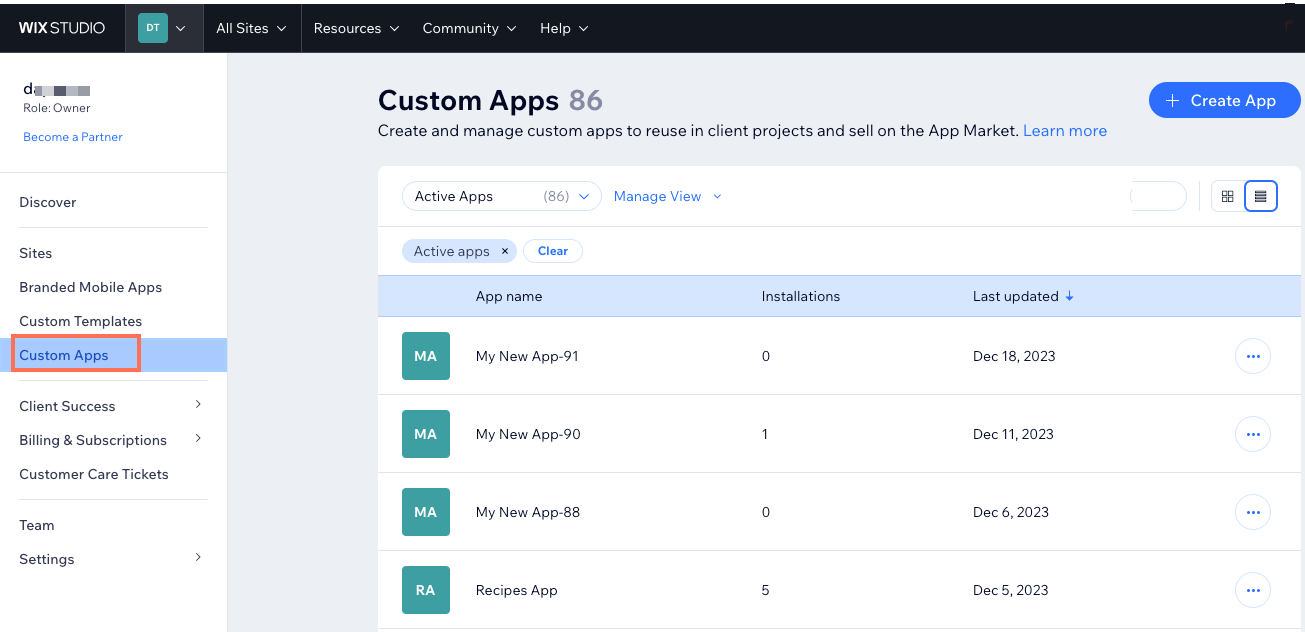
Wix Eğitimi Kontrol Paneli Özellikleri ve İşlevselliği
Wix Eğitimi, Wix E-Ticaret Site kontrol paneli, web sitenizin arka ucunu yönetmek çeşitli özellikler sunar. Kontrol paneli, pazarlama araçlarına erişimden web sitesi performansını analiz etmeye kadar çevrimiçi varlığınızı denetlemek ve optimize etmek merkezi bir merkez görevi görür.
Genel Web Sitesi Ayarları
Wix Eğitimi’n de Ayarlar menüsünde kullanıcılar, Wix E-Ticaret Site iş bilgileri, dil ve bölge ayarları, roller ve izinler dahil olmak üzere web sitelerinin önemli yönlerini yapılandırabilirler. Bu ayarlar, web sitesinin genel kullanıcı deneyimini ve işlevselliğini şekillendirmede önemli bir rol oynar.

Sıkça Sorulan Sorular
Wix nedir ve nasıl kullanılır?
Wix E-Ticaret Site, kullanıcıların hızlı ve kolay bir şekilde web siteleri oluşturmasını sağlayan bir bulut tabanlı web sitesi oluşturma platformudur. Wix’in kullanıcı dostu sürükle ve bırak arayüzü vardır ve kullanıcıların tasarımlarını özelleştirmelerini, içerik eklemelerini ve yayınlamalarını kolaylaştırır.- Wix’in ücretli ve ücretsiz planları nelerdir?
Wix, ücretsiz bir plan sunar, ancak bu plan reklamlar içerir ve bazı sınırlamaları vardır. Ayrıca, ücretli planlar sunar, bu planlar daha fazla özellik, özelleştirme seçenekleri ve daha iyi performans sağlar. - Wix Eğitimi web sitesi nasıl tasarlanır?
Wix’te web sitesi tasarlamak aşağıdaki adımları izleyebilirsiniz:- Wix hesabınıza giriş yapın ve “Site Oluştur” veya “Yeni Site Başlat” seçeneğini seçin.
- Tasarım şablonu seçin veya boş bir şablondan başlayın.
- Sürükle ve bırak arayüzüyle sayfanızı özelleştirin. Metin, görseller, videolar, galeriler ve diğer öğeleri ekleyebilir ve yerlerini değiştirebilirsiniz.
- İsteğe bağlı olarak, menüler, alt sayfalar, iletişim formları, bloglar ve diğer özellikleri ekleyebilirsiniz.
- Tasarımınızı düzenlerken önizleme yapın ve değişiklikleri kaydedin.
- Web sitenizi yayınlayın ve yayınlanan siteyi paylaşın.
- Wix Eğitimi’n de mağaza nasıl oluşturulur?
Wix Eğitimi, bir çevrimiçi mağaza oluşturmanıza olanak tanır. Mağaza oluşturmak aşağıdaki adımları izleyebilirsiniz:- Wix hesabınıza giriş yapın ve “Site Oluştur” veya “Yeni Site Başlat” seçeneğini seçin.
- Tasarım şablonu seçin veya boş bir şablondan başlayın.
- Sürükle ve bırak arayüzüyle mağaza bölümünü ekleyin ve mağaza ayarlarını yapılandırın.
- Ürünlerinizi ekleyin, fiyatlarını, stok durumunu, açıklamalarını ve görsellerini belirleyin.
- Ödeme yöntemlerini yapılandırın, kargo seçeneklerini ayarlayın ve diğer mağaza ayarlarını yapın.
- Mağazanızı önizleyin ve değişiklikleri kaydedin.
- Mağazanızı yayınlayın ve online olarak satış yapmaya başlayın.
- Wix Eğitimi Nedir?
Wix eğitimi, kullanıcıların Wix platformunu daha iyi anlamalarını ve etkili bir şekilde kullanmalarını sağlayan bir öğrenme sürecidir.Temel Arayüz: Wix Eğitimi kullanıcı dostu sürükle ve bırak arayüzünü ve temel navigasyon öğelerini öğrenmek, site oluşturma sürecinde ilk adımdır. Bu, sayfaları düzenlemeyi, öğeleri eklemeyi, boyutlarını ve yerleşimini ayarlamayı ve tasarımınızı özelleştirmeyi içerir.Şablon Seçimi: Wix, kullanıcıların web siteleri için önceden tasarlanmış şablonlar sunar. Eğitim, kullanıcıların ihtiyaçlarına ve tercihlerine en uygun şablonu seçmelerine yardımcı olur. Şablonların nasıl özelleştirileceği, renklerin, yazı tiplerinin ve görsellerin nasıl değiştirileceği gibi konular da ele alınır.
- İçerik Yönetimi: Wix Eğitimi web sitesi oluştururken içerik eklemek önemlidir. Bu eğitimde, metin, görseller, videolar, galeriler, bloglar ve diğer içerik öğelerini nasıl ekleyebileceğiniz ve düzenleyebileceğiniz öğretilir. Ayrıca sayfaların, menülerin ve alt sayfaların nasıl yönetileceği de ele alınır.
Özellikler ve Uygulamalar: Wix Eğitimi, kullanıcılara bir dizi özellik ve uygulama sunar. Bu eğitimde, iletişim formları, rezervasyon sistemleri, e-ticaret mağazaları, etkinlik takvimleri, sosyal medya entegrasyonu ve diğer uygulamaların nasıl eklenip yapılandırıldığı öğretilir.
Mobil Uyumlu Tasarım: Wix Eğitimi, mobil cihazlarda düzgün görüntülenen ve kullanılabilen siteler oluşturmayı destekler. Eğitimde, sitenizin mobil uyumlu olarak nasıl tasarlanacağı ve önizlenerek test edileceği öğretilir.
SEO Optimizasyonu: Wix Eğitimi, Web sitenizin arama motorlarında daha iyi sıralanması için SEO (Arama Motoru Optimizasyonu) önemlidir. Wix eğitimi, SEO en iyi uygulamalarını ve sitenizin optimize edilmesi için gerekli adımları öğretir.